10 vanligaste skrivarproblemen och hur man åtgärdar dem

Lär dig om de vanligaste skrivarproblemen och hur man effektivt åtgärdar dem. Ta kontroll över din skrivare och få utskrifter av hög kvalitet.
Googles reCAPTCHA tillåter webbplatser att minska spam genom att kräva att användarna bevisar att de inte är robotar. Om den här tjänsten inte fungerar för en webbplats kan du inte fortsätta dina formulärinlämningar eftersom webbplatsen inte låter dig gå vidare. I den här guiden visar vi dig hur du fixar reCAPTCHA så att dina formulärinlämningar lyckas.
Den vanligaste anledningen till att reCAPTCHA inte fungerar är att Google tycker att din IP-adress är misstänkt . Andra orsaker inkluderar föråldrade webbläsare, felaktiga webbläsartillägg, förbjudna VPN-servrar och mer.
Starta om din router
Om du inte specifikt frågar tilldelar din internetleverantör (ISP) dig en dynamisk IP-adress varje gång du ansluter till internet. Om din nuvarande IP-adress är förbjuden av reCAPTCHA kan du få en ny och unik IP-adress genom att starta om din router.
Hur du gör det beror på din routermodell. Med de flesta routrar kan du komma åt routerns inställningssida i en webbläsare, öppna avsnittet Underhåll eller liknande och välja omstartsalternativet för att starta om routern.
För alla andra routrar kan du använda strömbrytaren för att slå av och på routern.
När du har gjort det, gå till samma webbsida och försök skicka in formuläret du hade problem med. Din inlämning bör gå igenom utan problem den här gången.
Uppdatera din webbläsarversion
En föråldrad webbläsare kan orsaka många problem, inklusive med Googles reCAPTCHA-tjänst. Du bör uppdatera din webbläsare till den senaste versionen och se om det löser problemet.
Det är enkelt att uppdatera de flesta webbläsare , inklusive Google Chrome, Mozilla Firefox och Microsoft Edge.
Uppdatera Chrome
Uppdatera Firefox
Uppdatera Edge
Inaktivera din webbläsares tillägg
Du kan få ut mer av dina webbläsare genom att använda olika tillägg . Men ibland stör ett eller flera av dessa tillägg din webbläsares kärnfunktioner, vilket orsakar olika problem.
Ditt reCAPTCHA-problem kan vara resultatet av en felaktig förlängning. I det här fallet, inaktivera dina tillägg och se om du kan skicka in de reCAPTCHA-aktiverade onlineformulären.
Stäng av tillägg i Chrome
Inaktivera tillägg i Firefox
Inaktivera tillägg i Edge
Inaktivera ditt VPN
Din VPN -app överför dina data via en tredjepartsserver. Om Google anser att servern är skadlig kan dina reCAPTCHA-förfrågningar blockeras. I det här fallet kan du tillfälligt inaktivera VPN för att skicka dina formulär.
I de flesta VPN-appar kan du välja huvudstart-/pausknappen för att aktivera och inaktivera VPN-tjänsten. Alternativt kan du prova att byta server för att se om det får reCAPTCHA att fungera.
Om ditt problem löses genom att stänga av VPN, kan du behöva använda en ny VPN-server eller byta VPN-leverantör för att undvika att möta samma problem i framtiden.
Stäng av din dators proxytjänst
När du upplever nätverksproblem som reCAPTCHA, är det värt att stänga av din dators proxyserver för att se om det löser problemet. Din proxyserver kan störa dina surfsessioner, vilket gör att captcha inte fungerar.
Kör en fullständig viruskontroll på din dator
En virusinfekterad dator uppvisar olika symptom, vilket gör att tjänster som reCAPTCHA inte fungerar fullt ut. Ett sätt att åtgärda problemet är att köra en fullständig viruskontroll och ta bort alla virus från din dator.
På Windows kan du använda det inbyggda antivirusprogrammet för att bli av med eventuella virus och skadlig programvara.
Återställ din webbläsare
Om ditt reCAPTCHA-fel kvarstår kan din webbläsare ha problematiska inställningar. Dessa inställningar kan störa din webbsidas funktioner, vilket gör att reCAPTCHA inte fungerar.
Du kan hantera det genom att återställa din webbläsare till standardinställningarna. Om du gör det raderas din anpassade konfiguration och webbläsaren återställs till fabriksinställningarna.
Återställ Chrome
Återställ Firefox
Återställ Edge
Lös reCAPTCHA-problem för att framgångsrikt skicka onlineformulär
reCAPTCHA är en utmärkt tjänst som gör det möjligt för webbansvariga att förhindra spam och bot-inlämningar på sina webbplatser. Ibland slutar den här tjänsten att fungera för äkta användare, vilket gör att de inte skickar in sina onlineformulär.
Om du hamnar i den situationen och reCAPTCHA-formuläret inte kommer att utvecklas, använd en eller flera av metoderna ovan, så bör ditt problem vara löst. Du kan sedan skicka in dina formulär på dina favoritwebbplatser. Njut av!
Skapa en ny användarprofil.
Skapa en ny användarprofil på din dator. För Windows kan detta göras i Inställningar → Konton → Familj och andra användare → Lägg till någon annan till den här datorn . Fyll i de obligatoriska fälten.
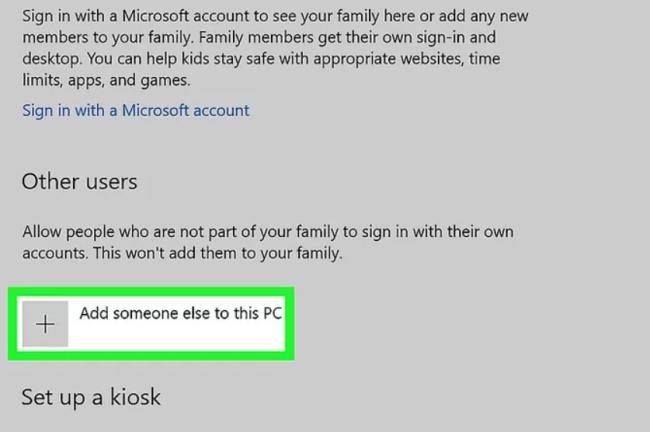
Lär dig om de vanligaste skrivarproblemen och hur man effektivt åtgärdar dem. Ta kontroll över din skrivare och få utskrifter av hög kvalitet.
Lär dig hur du tar bort Yahoo Search som en oönskad sökmotor i Chrome, med effektiva metoder för att återställa dina webbläsarinställningar.
Lär dig hur du gör ditt Facebook-konto privat för att skydda din information.
Lär dig hur du ansluter en Nintendo Switch Pro-kontroller till en PC för en bättre spelupplevelse. Oavsett om det är kabel eller Bluetooth, vi har lösningen för dig.
Att hantera en grupp på Facebook kan vara utmanande. Denna guide hjälper dig att effektivt lägga till eller ta bort administratörer och moderatorer, vilket snabbar upp hanteringen av din Facebook-grupp.
Ett system med flera bildskärmar är praktiskt när du vill förbättra din multitasking-produktivitet i Windows. Följ dessa steg för att konfigurera dubbla bildskärmar för maximal effektivitet.
Har du problem med att logga in på ditt konto i Spotify-appen? Upptäck våra 8 effektivaste korrigeringar för Spotify inloggningsproblem.
Upptäck hur du effektivt använder Signal-appen för att hålla dina konversationer säkra. Denna guide inkluderar användbara tips och tricks för bästa upplevelsen av den säkra meddelandeappen Signal.
Lär dig om varför din telefon avbryter samtal och upptäck effektiva lösningar för att åtgärda problemet.
Om du har glömt ett lösenord men vet att det har sparats på din dator kan du enkelt komma åt dina Windows-sparade lösenord. Windows innehåller en funktion för att hantera dessa lösenord.
När du använder Windows 10 kan ditt interna minne bli fullt. Här är 15 beprövade metoder för att frigöra diskutrymme i Windows 10.
Lär dig om portvidarebefordran och varför det är viktigt för att öppna upp ditt nätverk på ett säkert sätt.
När du surfar på internet registrerar din webbläsare adresserna till varje webbsida du stöter på i dess historia. Det låter dig hålla reda på tidigare aktivitet och hjälper dig också att snabbt återbesöka webbplatser.
För många PC-spelare är Steam i praktiken hela plattformen. Nästan alla PC-spel säljs på dess skyltfönster och Steam-klienten hanterar alla tråkiga saker som spelinstallationer och uppdateringar.
Till synes alla känner till Zoom eftersom det är lätt att använda och gratis för alla att vara värd för virtuella möten, digitala klubbar, släktträffar och till och med bröllop. Det finns dock vissa funktioner i videokonferensmjukvaran som inte alla är bekanta med, som Zoom breakout-rum eller anpassade Zoom-bakgrunder.
Instagram är möjligen den hetaste sociala medieplattformen för influencers och blivande influencers. Det är en visuellt fokuserad plattform som lockar de coolaste katterna som finns.
I stort sett varje vår släpper Apple en ny version av iPhone och det betyder att det är dags för alla att bestämma sig för om de kan avvara tillräckligt med pengar för den senaste modellen. Om du har hållit fast vid Apple genom åren har du förmodligen uppgraderat din telefon minst 2 eller 3 gånger, även med dessa tvåårskontrakt.
Få saker är så frustrerande som att behöva hantera en intermittent internetanslutning som hela tiden kopplas från och återansluter. Kanske jobbar du med en brådskande uppgift, tittar på ditt favoritprogram på Netflix eller spelar ett hett onlinespel, bara för att plötsligt kopplas bort av någon anledning.
Undertexter är en viktig funktion för videor, som gör det möjligt för tittarna att förstå alla upplästa delar i en video. Detta kan hjälpa din video och din YouTube-kanal att bli mer tillgänglig för personer med hörsvårigheter, samt bara göra det enklare för människor att förstå vad som händer.
Språk eller volym ska inte hindra dig från att njuta av videor på YouTube. Med hjälp av dold bildtext kan du se orden i realtid och höra dem.
Annonser kan vara användbara eftersom de informerar dig om erbjudanden och tjänster du kan behöva. Men de kan bli ohanterliga och bli irriterande. Det är då du vänder dig till annonsblockerare. Lär dig hur du konfigurerar Ad-Blocker i Opera för Android med dessa steg.
Lär dig hur man markerar eller framhäver viss text i dina Google Docs-dokument med hjälp av dessa steg för din dator, smartphone eller surfplatta.
Webbläsaren Google Chrome erbjuder ett sätt för dig att ändra de typsnitt den använder. Lär dig hur du ställer in typsnittet på det du vill.
Lär dig hur du markerar text med färg i Google Slides-appen med denna steg-för-steg-guide för mobil och dator.
Se hur du kan identifiera en specifik färg med ett integrerat verktyg i Firefox utan att använda tredjepartsprogram.
Du kan hitta flera tillägg för Gmail för att göra din hantering av e-post mer produktiv. Här är de bästa Gmail Chrome-tilläggen.
Se hur enkelt det är att lägga till ett ord eller ett annat språk i Firefox stavningskontroll. Se också hur du kan stänga av stavningskontroll för webbläsaren.
Se vilka steg du ska följa för att snabbt stänga av Google Assistant. Känn dig mindre övervakad och inaktivera Google Assistant.
Dina Facebook-vänner kan se alla kommentarer du skriver på offentliga inlägg. Facebook-kommentarer har inga individuella sekretessinställningar.
Att veta hur du ändrar Facebooks integritetsinställningar på en telefon eller tablet gör det enklare att hantera ditt konto.



























